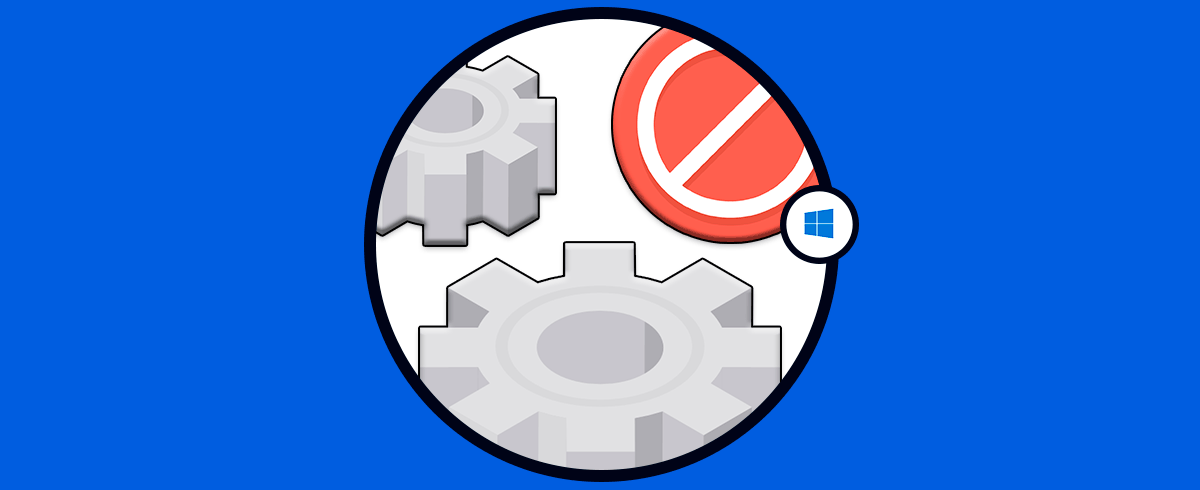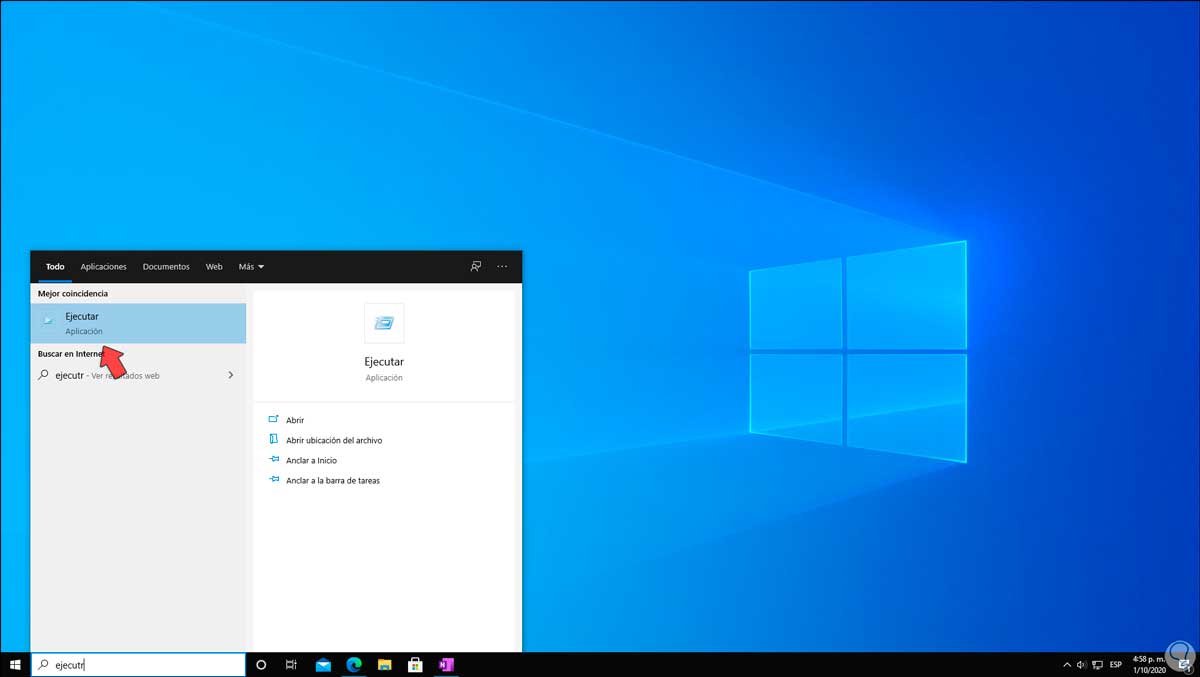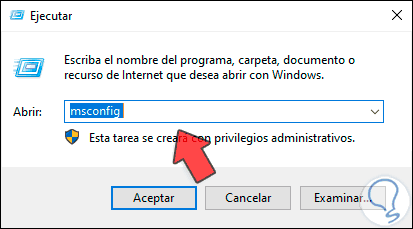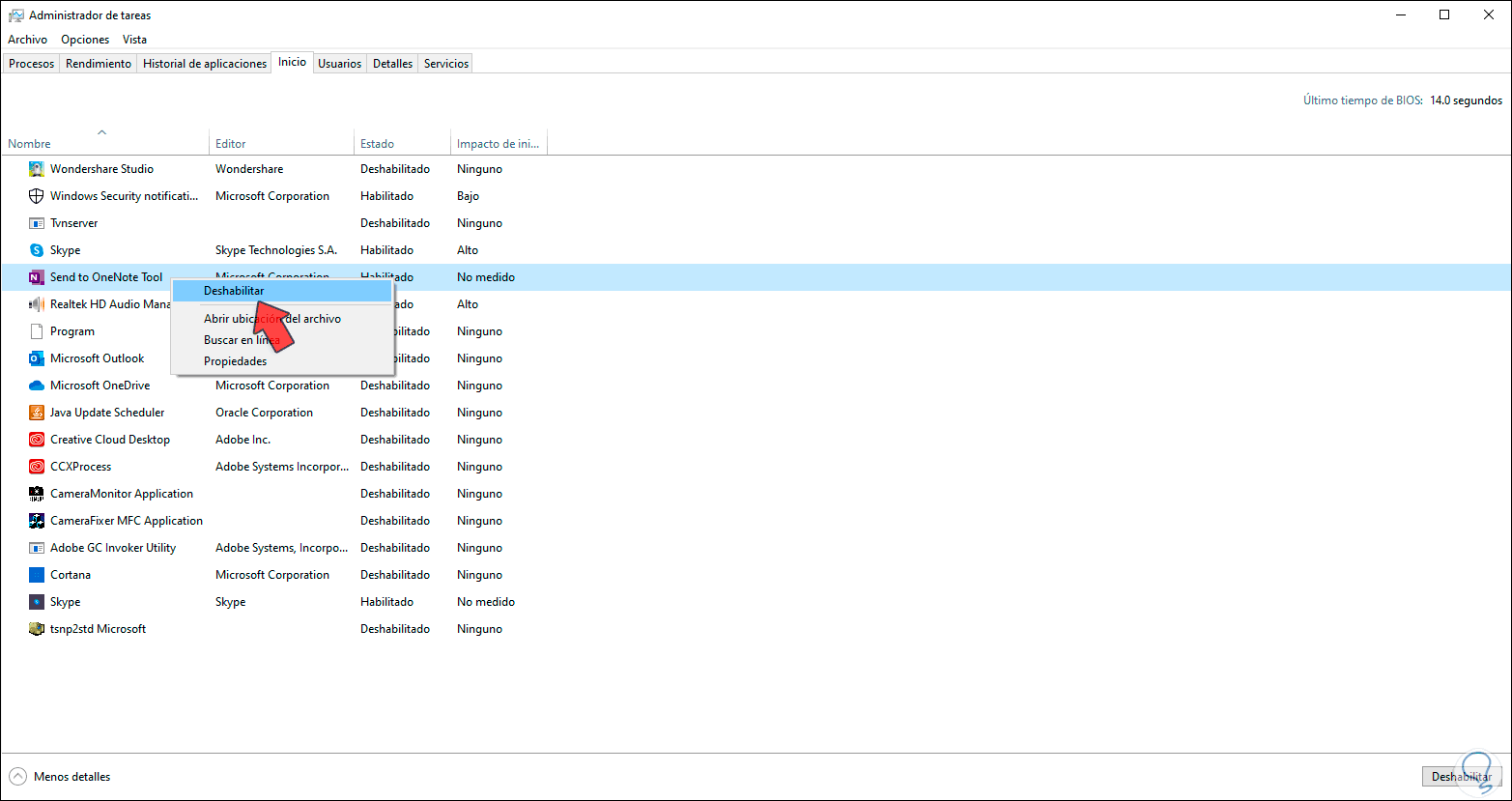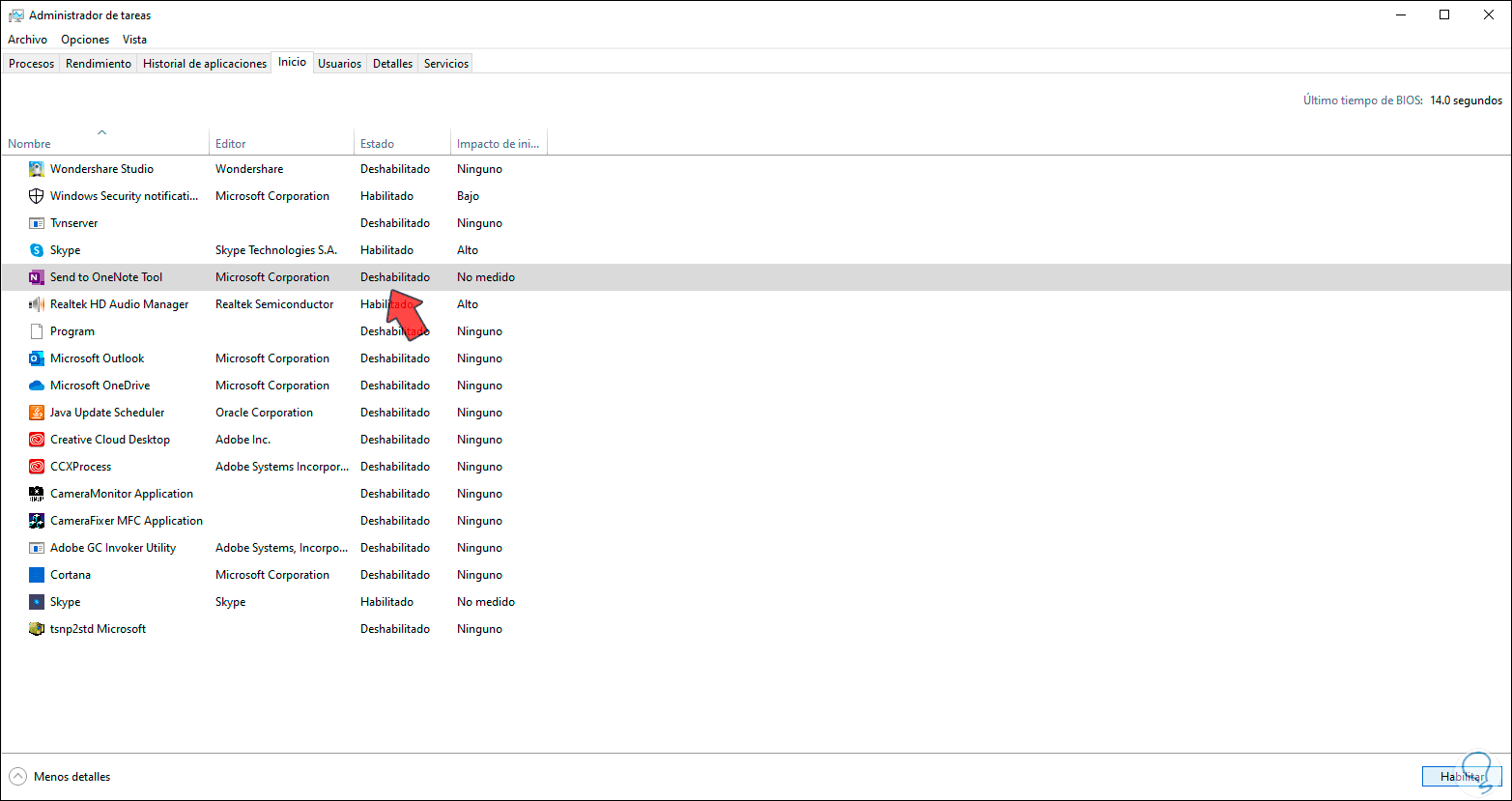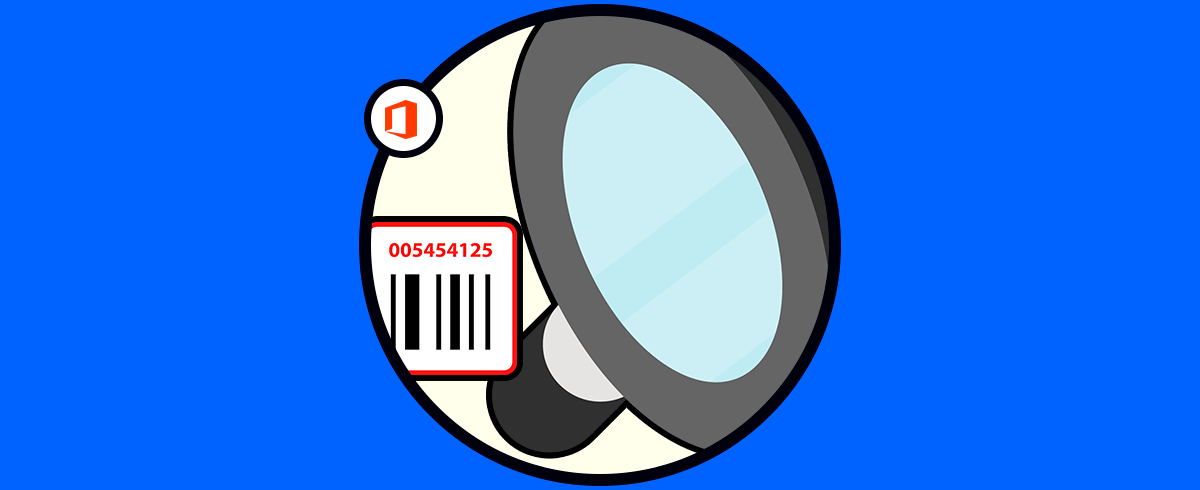Microsoft ha desarrollado cientos de aplicaciones cada una enfocada en diversos aspectos del usuario (desarrollo, multimedia, web, oficina, etc) y dentro de estas aplicaciones destacamos una que nos permite llevar a cabo tareas como la toma de apuntes, crear listas y anotar ideas y esta es la aplicación OneNote. OneNote está integrada dentro de la suite de Office y su función básicamente consiste en la creación de blocs de notas donde es posible añadir imágenes, vínculos, listas y etiquetas para resaltar cada una según su nivel de prioridad.
- Podemos activar o desactivar el Asistente de matemáticas
- Mejoras para los archivos de Office
- Integración del Modo oscuro
- Diversas opciones para navegar y organizar las ideas
- Impresión mejorada en OneNote
- Posibilidad de subir notas locales hacia la nube
- Etiquetas personalizadas
- Permite hacer la búsqueda por frases de texto
- Es posible editar y guardar archivos adjuntos
Podemos ver como OneNote es una de las soluciones más dinámicas para estar cada día al tanto de nuestras actividades. Por defecto, cuando abrimos OneNote en Windows 10, se creará el servicio para que su ejecución está ligada con el arranque de Windows 10, esto puede ser funcional para algunos usuarios que trabajan de lleno en OneNote pero si lo usamos poco o nada el permitir que OneNote se ejecute con el inicio de Windows 10 puede conllevar un uso extra de recursos del sistemas como RAM o CPU el cual puede ser usado para tareas más prioritarias.
Veamos cómo podemos deshabilitar OneNote en el inicio de Windows 10.
Quitar OneNote de inicio Windows 10
Desde el cuadro de búsqueda de Inicio ingresamos Ejecutar:
Seleccionamos el comando y luego ingresaremos la siguiente orden:
msconfig
Damos clic en Aceptar o pulsamos la tecla Enter y en la ventana de configuración del sistema iremos a la pestaña Inicio donde veremos lo siguiente:
Damos clic en “Abrir el Administrador de tareas” y para deshabilitar OneNote contamos con las siguientes opciones:
- Dar clic derecho sobre Send to OneNote Tool y seleccionar “Deshabilitar”
- Seleccionar Send to OneNote Tool y pulsar en el botón “Deshabilitar” en la parte inferior
Una vez el proceso sea realizado veremos lo siguiente:
Así evitaremos que OneNote sea iniciado junto a Windows 10 al quitar OneNote del inicio de Windows 10 fácilmente.